top of page

Go-Logiciel

AdwCleaner
Présentation AdwCleaner
Votre ordinateur tourne au ralenti ? Des messages insolites s'affichent ? La page d'accueil du navigateur a été modifiée sans votre autorisation ? est oui sur Internet, il existe de nombreux programmes qui ajoutent sans que vous le sachiez des éléments nuisibles, ce qui leur permet de générer des revenus publicitaires. Cela peut impliquer des adwares (logiciels publicitaires), des PUP/LPIs (programmes potentiellement indésirables), ou des toolbars (éléments rattachés à votre navigateur web) ou des hijackers (perturber la page de démarrage du navigateur), ainsi que Spyware (Les logiciels espions). AdwCleaner ce nettoyeur de logiciels publicitaires le plus populaire détecte et supprime ces programmes et ces logiciels indésirables. Ce logiciel portable est gratuit, que l'on peut faire fonctionner à partir d’une clé USB telle quelle sur un PC potentiellement infecté sans l'installer dans votre ordinateur. Vous pouvez ainsi analyser en profondeur et rechercher ces éléments nuisibles. En cas de détection d'éléments malveillants, vous pourrez les supprimer automatiquement et retrouver un système propre.
Important : il est fortement recommandé de créer une sauvegarde système avant toute manipulation afin de restaurer Windows en cas de besoin (Tutoriel créer une sauvegarde Windows ici).
Installer AdwCleaner
AdwCleaner analyse et supprime les logiciels publicitaires et préinstallés de votre appareil. Tout d'abord, téléchargez la version la plus récente de AdwCleaner sur le site officiel de l'éditeur. Une fois que vous l'avez téléchargé, le fichier se trouve habituellement dans le dossier "Téléchargements". Il vous suffit de le déplacer vers un répertoire de votre choix et de l'exécuter. Vous arrivez sur la fenêtre principale avec sa fenêtre des conditions d'utilisation, cliquez sur le bouton "J'accepte".

L'interface AdwCleaner
En ouvrant AdwCleaner, vous arrivez sur la fenêtre d'accueil qui est traduite en français et très facile à utiliser. Il se connectant sur le site de l'éditeur, pour vérifier s'il y a une nouvelle version. Si c'est le cas, il vous suggérera de la télécharger. La fenêtre d'accueil possède une interface qui se compose de :
-
Tableau de bord : affiche le menu d'accueil avec les données des analyses antérieures.
-
Quarantaine : supprimer/restaurer les menaces détectées lors des analyses qui ont été mises en quarantaine.
-
Fichier journaux : pour consulter la liste des rapports d'analyses.
-
Paramètres : configurer AdwCleaner pour qu'il analyse efficacement le PC.
-
Aide : accéder à des ressources utiles pour obtenir de l'aide avec Assistance, forum, etc.
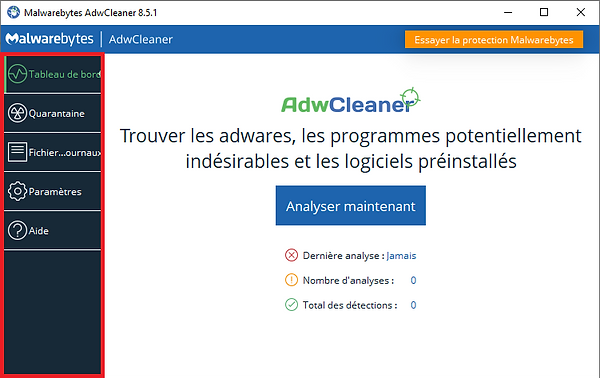
Les Options et Paramètres d'AdwCleaner
En explorant le menu latéral à gauche de l'interface principale, il est possible d'accéder à l'onglet "Paramètres" pour modifier tous les paramètres opérationnels d'AdwCleaner et voir trois sous-onglets dans le panneau d'état central qui sont.
Application : les paramètres qui influent sur l'interaction entre AdwCleaner et Windows.
Exclusions : éléments que vous pouvez ajouter pour exclure ou autoriser les futures analyses AdwCleaner.
À propos : obtenir des informations sur la version d'AdwCleaner et d'autres composants du programme.

Les Paramètres AdwCleaner sous-onglet Application
Le sous-onglet Application est l'écran par défaut qui se montre lorsque vous appuyez sur Paramètres. Ce paramètre détermine comment AdwCleaner interagit avec votre PC avec des options cochées par défaut pendant le processus de réparation basique.
Mode : permet de collecter un journal détaillé des opérations du programme dans C:\AdwCleaner\AdwCleaner_Debug.log. Il est préférable d'activer cette fonctionnalité uniquement si vous souhaitez transmettre ce rapport.
Base de données cochées par défaut : vérifie les mises à jour de la base de données et utiliser les définitions les plus récentes.
Dans Actions de réparation basique :
Supprimer les clés IFEO : supprime toutes les sous-clés de registre susceptibles de provoquer un dysfonctionnement.
Supprimer les clés de tracing cochées par défaut : supprime les clés du Registre nuisibles utilisées par des logiciels malveillants.
Supprimer les fichiers Prefetch : supprime tous les fichiers dans le répertoire C:\Windows\Prefetch.
Réinitialiser le proxy : supprime l'ensemble des proxys utilisés par le système.
Réinitialiser les règles de Chrome : restaure Google Chrome des logiciels malveillants qui modifient ses paramètres.
Réinitialiser TCP/IP : supprimer un piratage de votre connexion entre votre appareil et le réseau.
Reset Windows Installer : répare Windows en toute sécurité.
Réinitialiser le Pare-feu : permet de remettre les règles du pare-feu de Windows par défaut.
Réinitialiser IPSec : assure la réparation et la sécurité du routeur lors de l'envoi de données sur l'Internet public.
Réinitialiser BITS : vide le fichier du service de transfert intelligent en arrière-plan utilisé pour transférer des fichiers.
Réinitialiser les règles d'IE : restaure Internet Explorer des logiciels malveillants qui modifient ses paramètres.
Réinitialiser Winsock cochées par défaut : réinitialise les paramètres de communication entre votre PC et le réseau.
Réinitialiser les fichiers Hosts : restaure le fichier Hosts utilisé par le système lors d'une connexion à Internet par un fichier sain.
Dans Options de nettoyage :
Toujours demander une confirmation avant de redémarrer cochées par défaut : demande l'autorisation de redémarrer le PC.
Fermer tous les processus avant de procéder au nettoyage cochées par défaut : ferme toutes les applications avant l'analyse.
Dans Statistiques concernant l’utilisation et les menaces :
Aider la communauté en envoyant de manière anonyme des statistiques concernant l'utilisation et les menaces cochées par défaut : envoie des informations pour nous aider à améliorer le programme.
Afficher la langue : mettez la langue dont vous avez besoin par défaut elle est en Français.
Interface : cette option permet de restaurer la taille de la fenêtre au prochain redémarrage de Windows.
Supprimer AdwCleaner : Permet de supprimer l’application AdwCleaner et enlever toute trace de celle-ci.
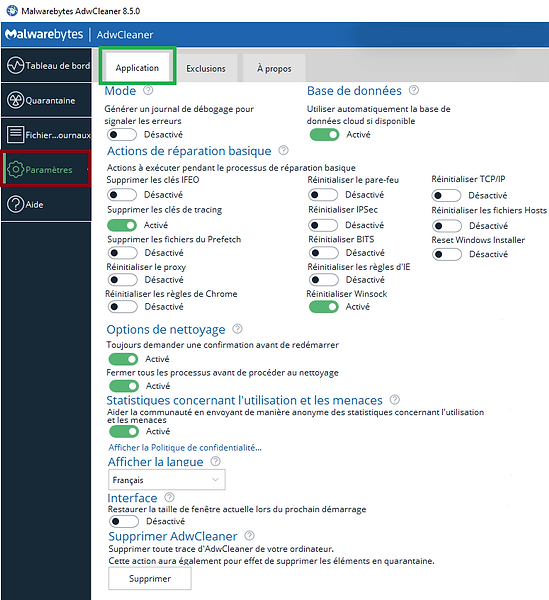
Les Paramètres AdwCleaner sous-onglet Exclusions
Le sous-onglet Exclusions vous permet d'ajouter, Modifier et Supprimer les éléments qui ne doivent pas être analysés. Dans la fenêtre Exclusions, cliquez sur "Ajouter une exclusion".
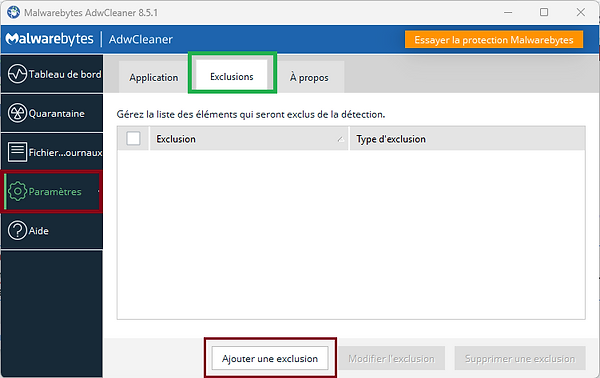
Dans la fenêtre Ajouter une exclusion qui s'ouvre, vous pouvez ajouter soit une famille d'éléments, soit un élément individuel.
Si vous sélectionnez Famille, saisissez le nom exact de la famille de détection dans le champ (Nom) et ensuite cliquez sur "OK".
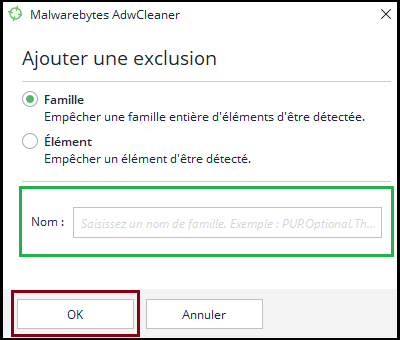
Ou dans la fenêtre Ajouter une exclusion. Si vous sélectionnez Élément, sélectionnez le type (d'Élément) dans le menu déroulant. Dans le champ (Contenu), saisissez le chemin à exclure et ensuite cliquez sur "OK".

Les éléments ajoutés à exclusions s'affichent sous forme de liste. Pour modifier ou supprimer un élément de la liste d'exclusions, cochez la case correspondante, puis cliquez sur "Modifier l'exclusion" ou "Supprimer l'exclusion".
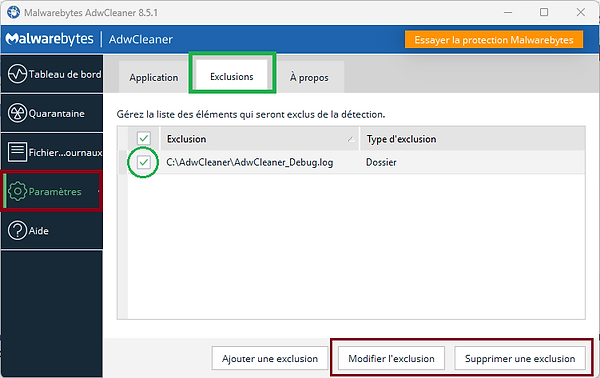
Les Paramètres AdwCleaner sous-onglet À propos
Le sous-onglet À propos, vous pourrez consulter la version du programme ainsi que d'autres liens vers le contrat de licence utilisateur final. Vous pouvez également trouver d'autres mentions de tiers.
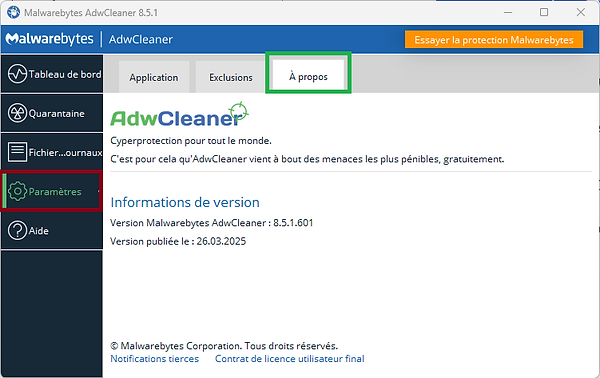
Lancer une Analyse et Nettoyage
Pour commencer, lancez AdwCleaner pour examiner votre ordinateur et repérer des programmes et des barres d'outils publicitaires installés involontairement. Sélectionnez le bouton "Analyser maintenant" dans la fenêtre qui s'ouvre.
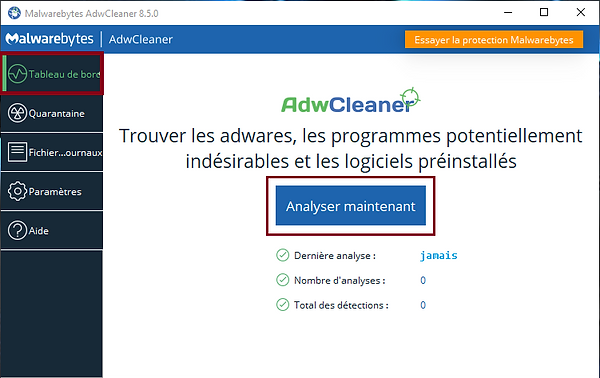
AdwCleaner analyse votre disque dur, patientez pendant que l'analyse recherche les logiciels indésirables. Il vous faudra quelques minutes pour que la procédure affiche, dans un compteur en bas, le nombre de menaces.

Après avoir terminé le scan, si aucune menace n'a été repérée sur votre système, vous pouvez fermer le programme en cliquant sur "Ignorer la réparation basique". Si vous avez tout de même l'impression d'avoir été infecté par des éléments nuisibles, nous pouvons aller plus loin. Je vous suggère d'effectuer une désinfection en utilisant (Malwarebytes ici). Dans le cas où des éléments indésirables sont détectés sur votre PC après analyse,
(veuillez passer à l'étape suivante ici).

▲
Ignorer la réparation basique
Nettoyage avec virus détectés
Nettoyage avec virus détectés
Si vous constatez des éléments indésirables sur votre ordinateur après une analyse, AdwCleaner indique que la plupart des détections sont identifiées par l'étiquette PUP.Optional. Effectivement, cela fait allusion à des programmes potentiellement indésirables (PUPs). En d'autres termes, ce sont des programmes publicitaires que vous avez installés sans vraiment le savoir.
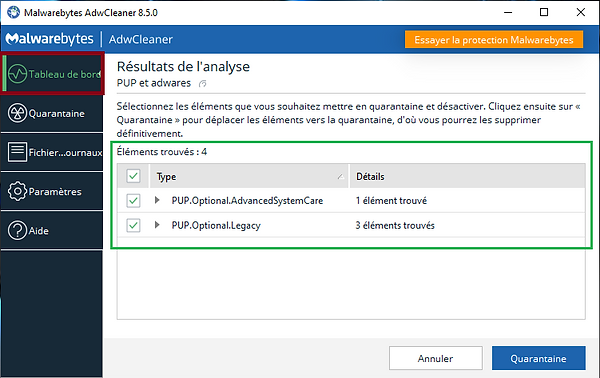
Il est donc nécessaire de supprimer les éléments détectés lors du nettoyage. En règle générale, ces derniers sont automatiquement pré-cochés. Afin d'obtenir plus de détails, il est nécessaire de cliquer sur la petite flèche grise située avant le nom d'un élément, puis de faire un clic droit sur l'élément.
Vous avez trois choix possibles :
Ajouter à la liste des exclusions : Vous souhaitez qu'AdwCleaner ne détecte plus par la suite un élément. Attention, il ne sera même pus affiché dans les analyses ultérieures !
Consulter la définition des menaces : Vous souhaitez avoir davantage de précisions sur la menace.
Signaler un faux positif : Vous jugez qu'AdwCleaner a fait une erreur d'identification.
Avant de cocher les cases correspondant aux éléments que vous voulez éliminer, vous pouvez activer dans les
(Paramètres ici) des fonctions supplémentaires. Revenir sur le Tableau de bord et cocher les cases correspondant aux éléments que vous voulez éliminer, puis cliquez sur "Quarantaine". Une fenêtre d'avertissement s'ouvre, vous demandant de sauvegarder vos travaux en cours. Appuyez sur "Continuer".

Une fois que le processus de nettoyage et de suppression des virus est terminé, le programme vous informera que l'opération s'est bien passée. AdwCleaner va générer un rapport contenant les statistiques. Pour visualiser le rapport suite à l'examen approfondi, appuyez sur le bouton "Afficher le fichier journal" situé en bas de la fenêtre. Le processus de nettoyage et de désinfection est achevé, mais il est possible d'aller plus loin. Je vous recommande d'effectuer une désinfection avec
(Malwarebytes ici).

Gérer les éléments mis en quarantaine
AdwCleaner ne supprime pas immédiatement les éléments suspects lors de son processus de nettoyage, il les isole en les rendant non actifs. Vous avez la possibilité de réintégrer les programmes que vous avez écartés si vous remarquez une lacune ou un problème, ou de les supprimer définitivement de votre ordinateur. Pour cela, accédez à l'onglet "Quarantaine" et appuyez sur Éléments ou Logiciel préinstallé pour voir la liste des programmes non désirés. Sélectionnez les éléments en cochant les cases, puis appuyez sur "Restaurer" si vous souhaitez les réactiver ou sur "Supprimer" pour les éliminer. Et voilà, c'est fini.
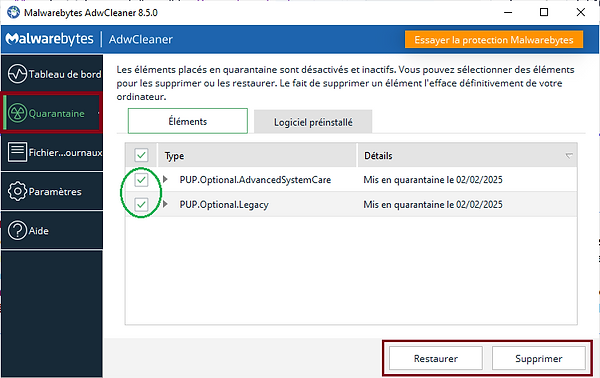
Rapport d'analyse
AdwCleaner enregistre tous les rapports d’analyses au sein de son logiciel, et vous pouvez les ouvrir en cliquant sur l'onglet "Fichier journaux". Pour les supprimer, cochez les cases et cliquez sur "Supprimer", une notification sera émise pour vous informer de la suppression finale du ou des rapports, cliquez sur "Oui".
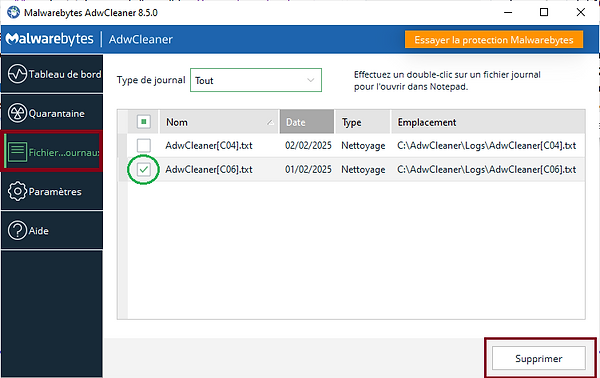
bottom of page


